修復 WordPress 中的 500 內部服務器錯誤
已發表: 2018-03-02由於您經常會在沒有得到任何進一步信息的情況下遇到此錯誤,因此您可能會感到沮喪。 本文將向您展示如何解決 WordPress 中的內部服務器錯誤。
什麼是 500 內部服務器錯誤
當您發現 500 個內部服務器錯誤時,您可能想知道它們是什麼。 此錯誤並非 WordPress 獨有,但可能發生在服務器託管的所有站點上。 但是,由於它們無法讓您深入了解導致它們的原因,因此它們可能難以診斷。
當您遇到 500 內部服務器錯誤時,您可能會擔心如何繼續。 這可能會擔心您的網站在沒有明顯解決方案的情況下出現故障。 但是,您可以採取一些方法來診斷問題。
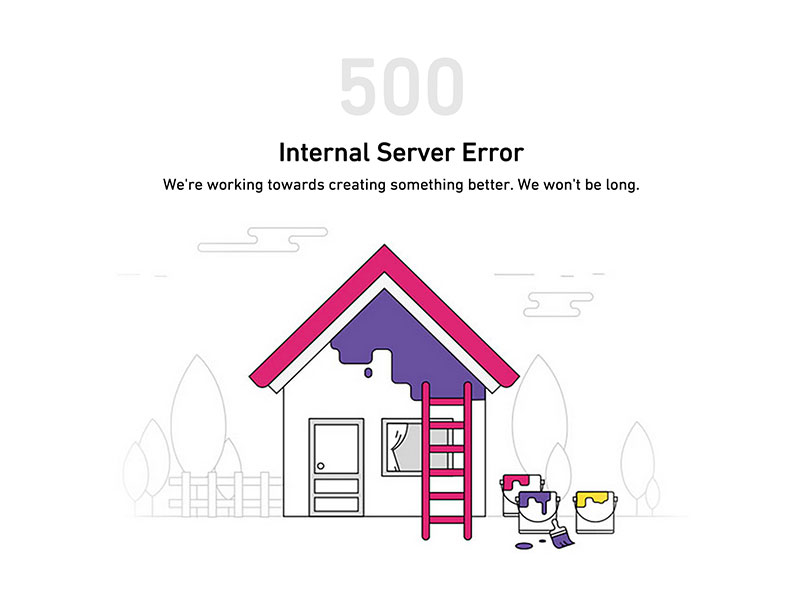
當您遇到 500 服務器錯誤時,首先要做的是檢查服務器上的 PHP 或 Apache 錯誤日誌。 由於 500 內部服務器錯誤不會為您提供有關問題所在的任何信息,因此您必須自己進行調查。
登錄您的 WordPress 控制面板並轉到“網站/域”。 查找工具欄部分,您可以在其中找到“文件管理器”“Web 服務器設置”或“PHP 設置”。 您還會在那裡找到“日誌”選項。
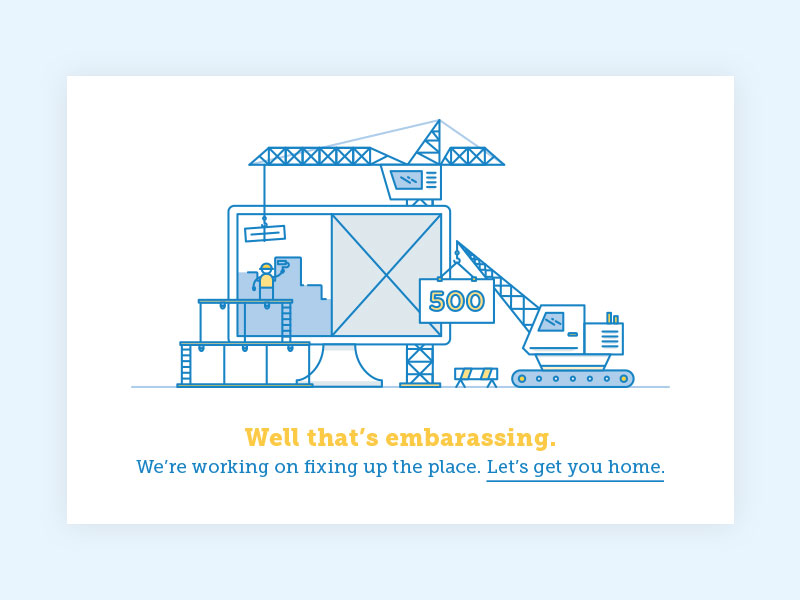
通過訪問錯誤日誌,您應該能夠為 500 條錯誤消息提供上下文。 這將幫助您了解導致問題的原因,以便您可以修復它。
WordPress內部服務器錯誤的原因是什麼?
所有使用服務器的網站都會發生內部服務器錯誤。 該錯誤是通用的,不會向 Web 開發人員提供任何信息。 這意味著很難診斷和修復。 這意味著很多故障排除。 但是,遵循這些步驟可能會使您的過程更容易。
在 WordPress 上,內部服務器錯誤通常是由插件或主題引起的。 還可能存在損壞的 .htaccess 文件並超出 PHP 內存限制。
有時,當您嘗試訪問帳戶的管理部分時,您會收到內部錯誤消息。
讓我們探討如何對您的網站進行故障排除。
以下解決方案可能會對您有所幫助:
備份您的網站
為了搜索解決方案,您可能需要在站點的根文件夾中進行更改。 如果出現問題,備份您的網站將保護您。
PHP 腳本超時
如果您的 PHP 腳本創建外部連接,其中一些可能會超時並導致 500 內部服務器錯誤。 您可以通過刪除任何不必要的外部服務器連接來解決此問題。 您還可以指定新的超時規則。
檢查損壞的 .htaccess 文件
與故障插件相比,損壞的文件問題要小得多,但 .htaccess 文件有時會在最近安裝插件後損壞。
要檢查損壞的文件,請重命名您的主要 .htaccess 文件(您可以使用類似 .htaccess_old 的名稱)。 為此,請使用您帳戶的 cPanel 儀表板中的 FTP 或文件管理器應用程序登錄您的站點。
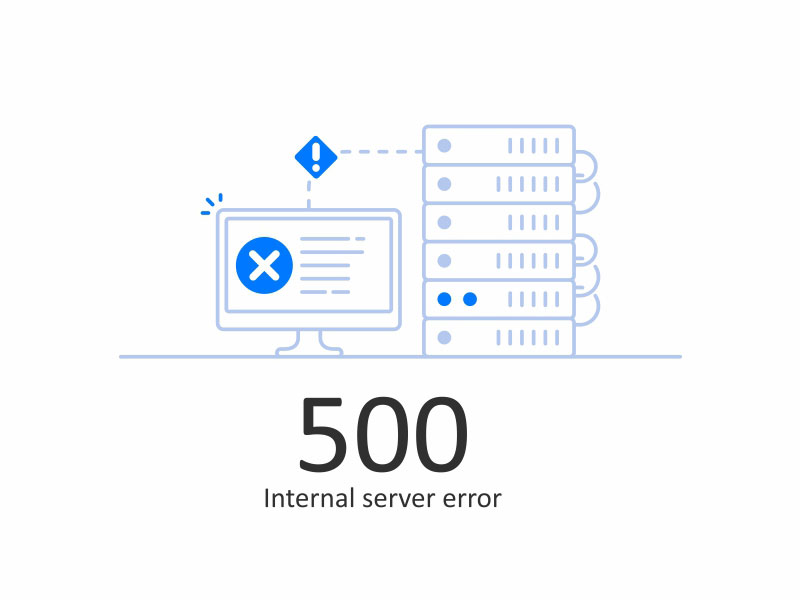
連接後,您會在與 wp-admin、wp-content 和 wp-includes 相同的文件夾中找到 .htaccess 文件。 訪問文件後,您可以重命名它們。
重命名文件後,檢查問題是否已解決。 如果有,則損壞的文件是內部服務器錯誤的原因。
同樣重要的是要記住,如果您的文件被命名為 .htaccess 以外的任何名稱,則會導致錯誤。 檢查您的文件名稱,以確保這不是您的內部錯誤的原因。
重命名文件後,訪問 WordPress 管理員中的設置。 訪問您的永久鏈接頁面。 單擊保存按鈕而不進行任何更改。 這樣做將使您能夠創建具有適當重寫規則的新 .htaccess 文件。 這樣做是為了確保您的頁面或帖子不會返回 404 錯誤。
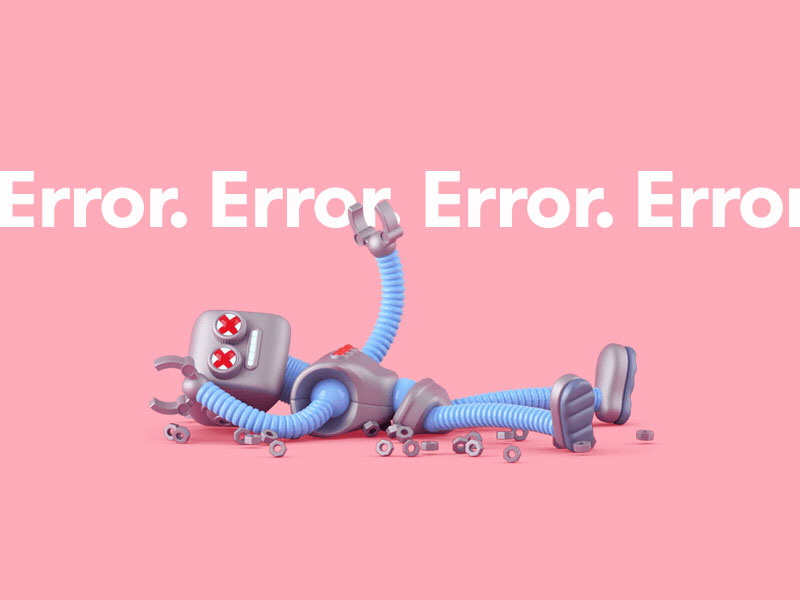
如果您檢查了 .htaccess 代碼並且您的站點仍然返回內部服務器錯誤,則需要繼續進行故障排除。 這是下一步要採取的措施:
擴展你的 PHP 內存
有時,當您擴展 PHP 內存限制時,您可能會在 WordPress 中遇到內部服務器錯誤。
如果您僅在訪問管理站點時看到服務器錯誤,您可以通過以下方式增加 PHP 內存:
設置一個名為 php.ini 的空白文件

將代碼內存 = 64mb 粘貼到那裡。 如果您的號碼已經是 64mb,請加倍。 這有望為您提供保持網站運行所需的內存。
保存文件
使用 FTP 將此文件上傳到您的 /wp-admin/ 文件中
如果增加內存限制可以解決服務器錯誤問題,那麼這意味著您已經找到了問題的根源。 但是,增加內存限制只是解決方案的開始。
您現在需要找出內存使用的原因。 這可能是一個插件。 它也可以是一個主題功能。 請您的託管公司探討內存使用率高的原因,並幫助您找到解決方案。
如果擴展內存並沒有阻止您收到內部服務器 WordPress 錯誤,那麼是時候繼續進行故障排除了。
檢查你的插件
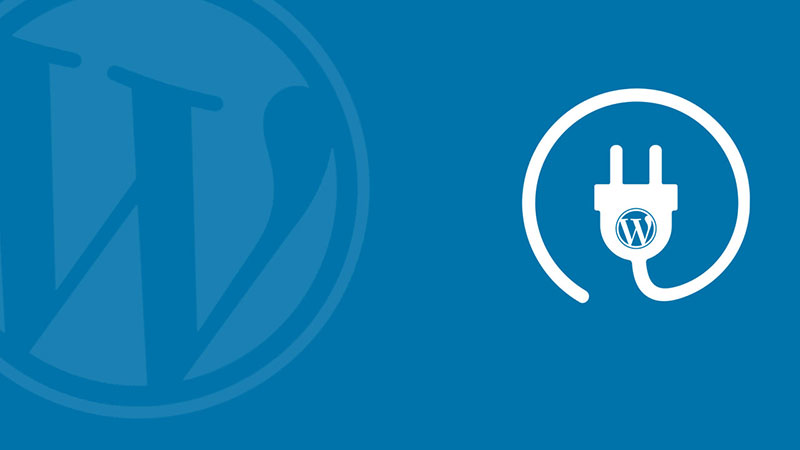
如果您的服務器錯誤仍未解決,那麼是時候檢查您的插件了。 問題很可能是由您的插件之一引起的。 找出答案的唯一方法是禁用所有插件。 如果您的錯誤不再發生,那麼您知道您的插件是錯誤的原因。
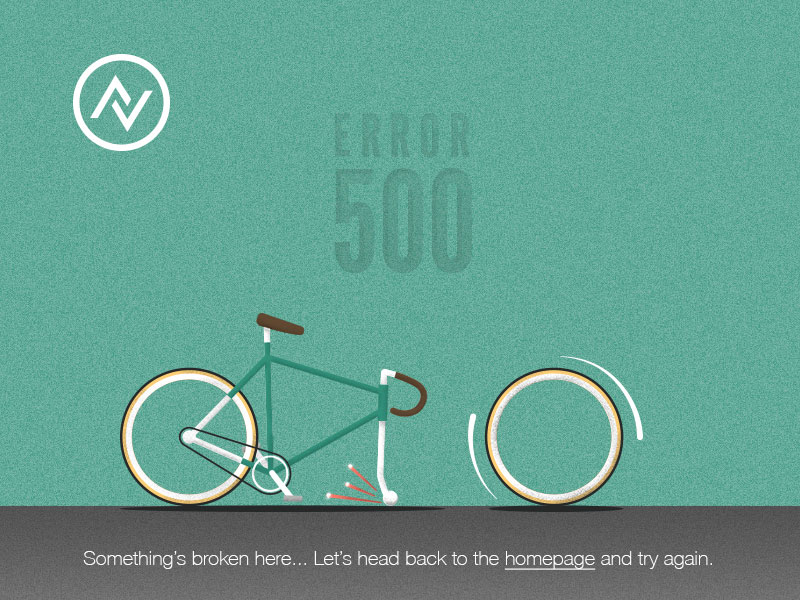
現在是時候一次重新連接一個插件了。 繼續前進,直到找到發送錯誤的插件。 一旦你知道它是哪一個,完全斷開它並聯繫作者,讓他們知道發生了什麼。
與內存相關的問題通常是由於插件編碼不佳而運行效率低下的結果。 這也可能是由於在您的網站上使用了太多插件造成的。 如果您擴展託管服務器授予的內存,您將看到一條錯誤消息。
重新上傳您的核心文件
如果插件不是 WordPress 上的內部服務器錯誤的來源,那麼是時候從全新的 WordPress 安裝中重新上傳 wp-admin 和 wp-includes 文件夾了。 核心文件並不常見,但它可能會發生。
您不必擔心這會刪除您的任何信息。 它不會,但如果文件已損壞,它將幫助您解決問題。
通過訪問 WordPress.org 站點並單擊下載按鈕,將您的 WordPress 站點備份到您的計算機上。
在您的計算機上安裝 WordPress zip 文件後,解壓縮該文件。 在裡面你會找到一個 WordPress 文件夾。
現在是時候使用 FTP 客戶端訪問您的 WordPress 網站了。
連接後,進入網站的根文件夾。 在這裡,您將找到 wp-admin 和 wp-includes 和 wp-content 文件夾。
在下一列中,打開計算機上的 WordPress 文件夾。 選擇 wp-admin 和 wp-includes 文件夾,右鍵單擊並上傳它們。
您的 FTP 客戶端現在會將這些文件上傳到您的服務器。 系統將詢問您是否要覆蓋現有文件。 通過單擊“覆蓋”然後“始終使用此操作”來確認這一點。
您的 FTP 客戶端將用新副本替換舊文件。 如果您的文件夾已損壞,這將為您解決問題。
聯繫您的房東
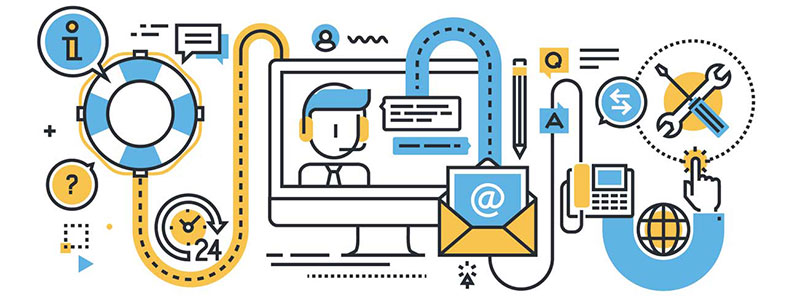
如果上述解決方案都不適合您,那麼是時候聯繫您的房東了。 可能是他們一方將您的網站扔掉了。 或者,有一個問題您需要更多幫助,您的房東可以為您提供幫助。
上面的列表向您展示了一些可能導致 500 內部服務器錯誤的一般問題,但並非詳盡無遺。 您的房東很有可能能夠很快發現問題,並與您一起解決問題。
結束對 500 內部服務器錯誤的想法
WordPress 上的 500 內部服務器錯誤是一個包羅萬象的術語,它可以代表各種不同的問題。 當您遇到此消息並且不知道從何時開始時,您可能會感到沮喪。
解決問題需要大量的故障排除,並且可能意味著您的站點需要一些停機時間。 但是,本指南旨在幫助您了解如何開始。
請記住盡可能多地備份您的 WordPress 網站,以便您始終可以訪問任何信息、插件、主題和文件。 一旦可用,請立即更新您的網站和插件。
您還可以檢查您計劃安裝的插件的兼容性,以確保您不會遇到任何問題。 不兼容的插件有時會損壞您的 .htaccess 文件。
如果你喜歡閱讀這篇關於 500 內部服務器錯誤的文章,你也應該閱讀這些:
- 在 WordPress 中創建和自定義菜單的初學者指南
- WordPress 成為出色電子商務解決方案的 5 個原因
- 啟動您的第一個 WordPress 博客的 6 個簡單步驟和技巧
